Pages怎么查找替换 Pages如何替换文字
2021-08-06 16:06:51 作者:佚名 Pages的操作中,有个查找与替换功能是很实用的, Pages怎么查找替换 ?Pages如何替换文字?想要掌握这个技巧的话可以来看看Pages查找替换教程哦~速速围观吧!
想要了解更多Pages使用方法请点击: Pages怎么用
Pages查找替换教程:
点按工具栏中的 “显示”菜单按钮,然后选取“显示查找与替换”。
点按“查找与替换”窗口中的 查找与替换选项菜单按钮,然后选取“查找与替换”。
您也可以选取其他选项来细化搜索,如“全字匹配”和“区分大小写”。
在第一个栏中输入字词或短语。
在您输入文本时,匹配项将高亮显示。第一个匹配项将处于选定状态并以黄色高亮显示。
在第二个栏中输入替换字词或短语。
【重要事项】如果您将“替换”栏留空,则在您替换找到的文本时将删除文本的所有实例。
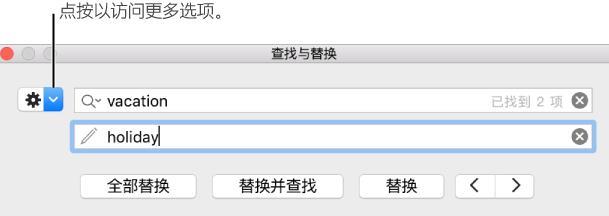
使用“查找”窗口底部的按钮以查看和更改文本匹配项:
全部替换:将所有文本匹配项都替换为替换文本。
替换与查找:替换所选匹配项并移到下一个匹配项。
替换:将所选匹配项替换为替换文本,但不移到下一个匹配项。
“上一个”和“下一个”箭头:移到上一个或下一个匹配项但不进行更改。
替换表值将同时更新显示值和底层值。例如,如果将“1/2”替换为“1/3”,底层值将从“0.5”更改为“0.333333”。
您无法替换包含公式的表格单元格中的匹配文本。
看了以上的Pages查找替换教程之后,现在知道Pages如何查找替换了吧?其实有些功能小伙伴们可以自己去探索,当然,这里的教程也会辅助你的。










